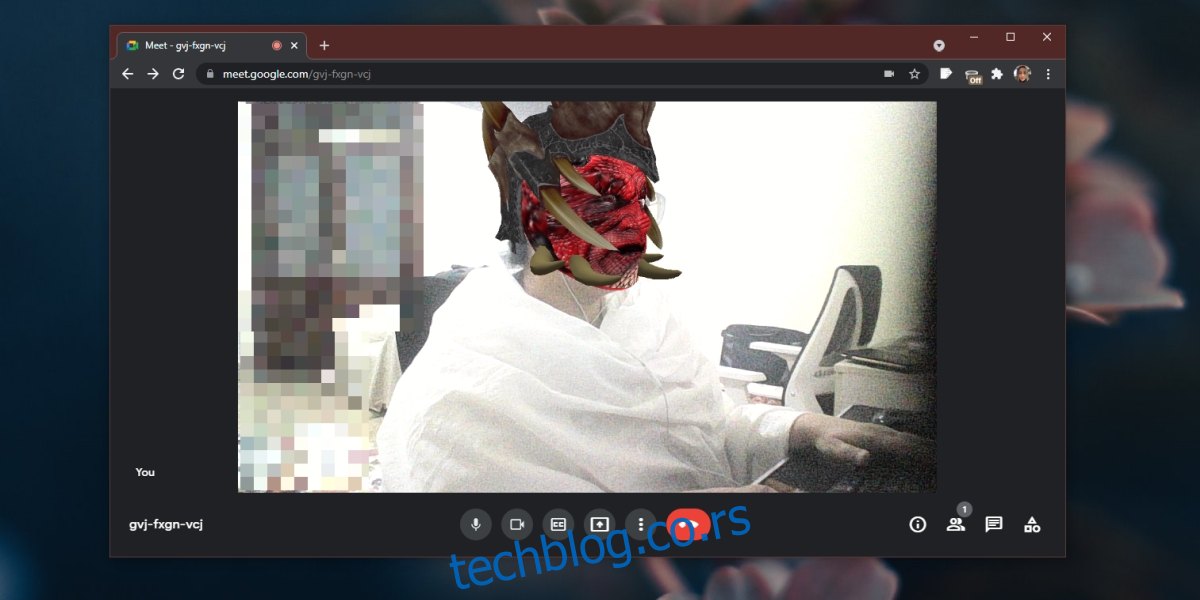Гоогле Меет има функцију замућења позадине која ће замутити позадину или је маскирати сликом. То је обим ефеката које има. Пошто је Гоогле Меет намењен за професионалну употребу, логично је да неће имати ништа осим тога.
Уз то, можете користити апликацију виртуелне веб камере са Гоогле Меет-ом и Снап Цамера је одлична опција.
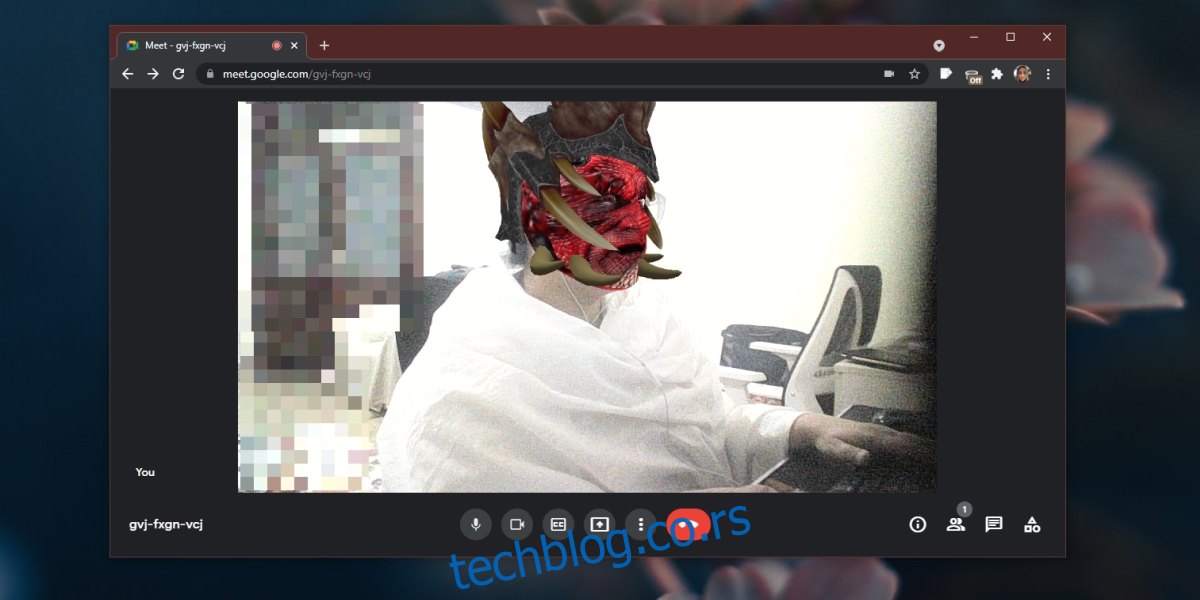
Преглед садржаја
Користите Снап Цамера са Гоогле Меет-ом
Снап Цамера је бесплатна и служи као виртуелна камера која може да примени ефекте и стримује их на Гоогле Меет.
Инсталирајте Снап Цамера
Снап Цамера је апликација за рачунаре и мора бити инсталирана и подешена да бисте могли да је користите у Гоогле Меет-у.
Преузмите и инсталирајте Снап Цамера са званична веб страница Снап камера.
Отворите апликацију и кликните на икону зупчаника у горњем десном углу.
Изаберите своју веб камеру из падајућег менија.
Вратите се у апликацију и изаберите ефекат који желите да користите.
Подесите апликацију на начин на који желите да је користите у Гоогле Меет-у.
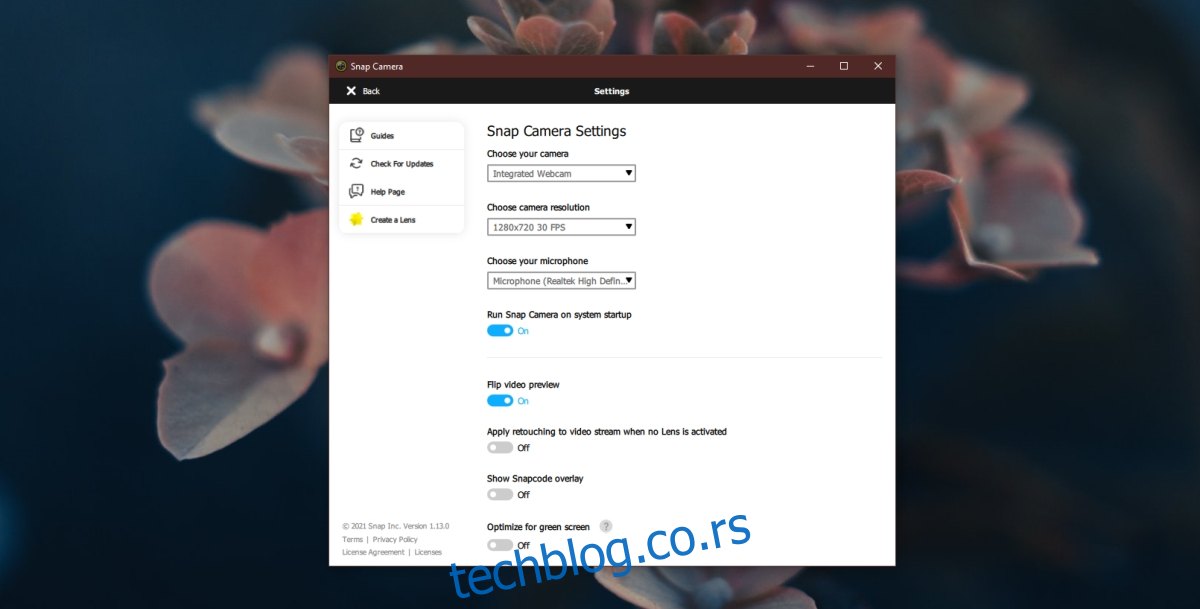
Проверите дозволе за камеру
У оперативном систему Виндовс 10, добра је идеја да проверите и уверите се да апликације имају дозволу да користе веб камеру.
Отворите апликацију Подешавања помоћу пречице на тастатури Вин+И.
Идите на Приватност.
Изаберите картицу Камера.
Уверите се да је прекидач Дозволи апликацијама приступ вашој камери укључен.
Сними камеру у Гоогле Меет-у
Сада сте спремни да користите Снап Цамера у Гоогле Меет-у.
Придружите се или започните састанак у Гоогле Меет-у.
Кликните на дугме више опција (три тачке).
Изаберите Подешавања из менија.
Идите на картицу Видео.
Изаберите Снап Цамера из падајућег менија.
Вратите се на састанак и Снап Цамера ће се учитати на састанку.
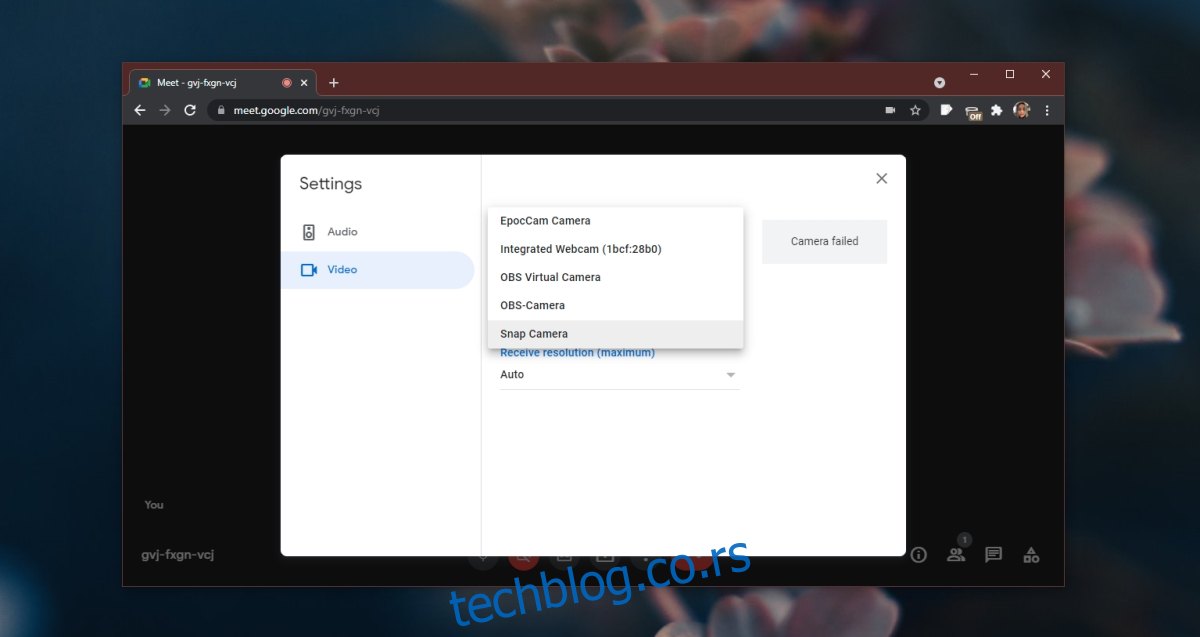
Решавање проблема
Ако је приказ камере у Снап Цамера црн, затворите све апликације које могу да користе камеру. Поред тога, то април помоћи да затворите апликације као што су Нетфлик, Хулу или Диснеи Плус. Из неког разлога, они имају тенденцију да ометају Снап камеру.
Ако и даље видите црни приказ камере у Снап Цамера, искључите и поново укључите прекидач Дозволи апликацијама приступ вашој камери у апликацији Виндовс 10 Сеттингс.
Такође би требало да се уверите да Цхроме има приступ веб камери, као и Гоогле Меет.
Закључак
Снап камера ће радити са већином система, али не са свим или старијим. Има одређене системске захтеве који су наведени на страници за преузимање. Ради и на Виндовс 10 (64 бит) и мацОС-у (10.3 и новијим), захтева Цоре и3 или новији и Интел ХД Грапхицс 4000 или Нвидиа ГеФорце 710 или АМД Радеон ХД 6450 или новији. Ваш екран такође мора да подржава 1280×768 или већу резолуцију (већина новијих система подржава).